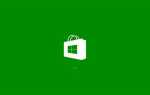Niektórzy użytkownicy publikowali na forach informacje o usuniętych plikach pojawiających się ponownie w systemie Windows 10. W związku z tym użytkownicy nie mogą usunąć niektórych plików, które pojawiają się ponownie w systemie Windows 10, bez względu na to, ile razy próbują.
Jeden użytkownik zgłosił problem na forum Microsoft Answers.
Z jakiegoś powodu, gdy usuwam niektóre z moich plików, nalegają na ponowne pojawienie się — zazwyczaj pliki audio, które zgrałem, a następnie usunąłem, ale czasami także inne pliki.
Dowiedz się, jak usunąć trwałe pliki, korzystając z poniższych instrukcji.
Dlaczego usunięte pliki pojawiają się ponownie w systemie Windows 10?
1. Napraw uszkodzony pojemnik
- Ponowne wyświetlanie usuniętych plików może być spowodowane uszkodzonym Koszem, który użytkownicy mogą naprawić za pomocą polecenia remove directory. Aby to zrobić, naciśnij klawisz Windows + klawisz skrótu X.
- Wybierz Wiersz polecenia (administrator) w menu Win + X, aby otworzyć podwyższone CP.
- Wchodzić ‘rd / s / q C: $ Recycle.bin„W wierszu polecenia, jak pokazano poniżej.
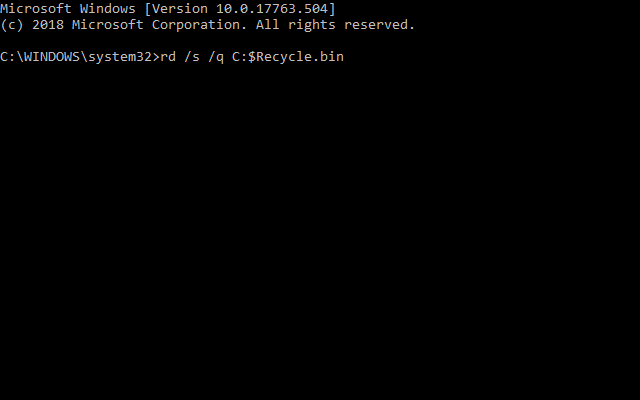
- Zamknij okno wiersza polecenia i uruchom ponownie komputer stacjonarny lub laptop.
2. Odinstaluj usługę Cloud Storage innej firmy lub Wyłącz synchronizację w chmurze
- Usunięte pliki ponownie pojawiają się w systemie Windows mogą być również spowodowane aplikacjami do synchronizacji w chmurze innych firm (szczególnie tymi, które wykorzystują rozszerzenie SharpShell). W związku z tym odinstalowanie oprogramowania do synchronizacji w chmurze może rozwiązać problem, co można zrobić, otwierając polecenie Uruchom za pomocą klawisza Windows + R.
- Następnie wpisz „appwiz.cpl” i kliknij dobrze aby otworzyć Programy i funkcje.

- Wybierz aplikację do przechowywania w chmurze wymienioną w dezinstalatorze.
- Kliknij Odinstaluj i wybierz tak opcja potwierdzenia.
- Następnie uruchom ponownie system Windows po odinstalowaniu oprogramowania do synchronizacji w chmurze.
3. Włącz opcję Zapobiegaj profilom mobilnym
- Użytkownicy systemu Windows Server, którzy korzystają z usług RemoteApp i Remote Desktop Services, stwierdzili, że naprawili ponowne wyświetlanie usuniętych plików poprzez włączenie Zapobiegaj profilom mobilnym na serwerze RDS z zasadami grupy. W tym celu otwórz akcesorium Run.
- Następnie otwórz Zasady grupy, wpisując „gpmc.msc” w polu Otwórz i klikając dobrze.

- Następnie kliknij konfiguracja komputera, Zasady, Szablony administracyjne, System, i Profile użytkowników po lewej stronie okna.
- Następnie kliknij dwukrotnie Zapobiegaj zmianom profilu mobilnego po prawej stronie okna Edytora zasad grupy.
- Wybierz Włączone Przycisk radiowy.
- Wybierz Zastosować opcja.
- naciśnij dobrze zamknąć okno.
4. Usuń pliki za pomocą oprogramowania do usuwania plików
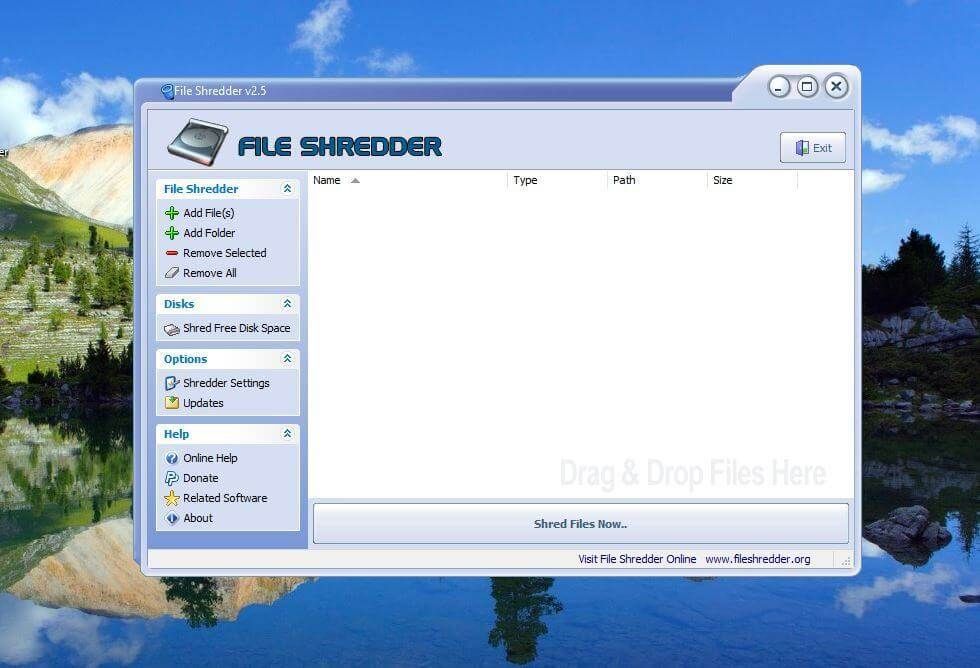
Zamiast usuwać zwykłe opcje systemu Windows, spróbuj usunąć pliki, które pojawiają się ponownie za pomocą oprogramowania do usuwania plików innych firm. Oprogramowanie takie jak File Shredder i Secure Eraser umożliwia użytkownikom dokładniejsze usuwanie wybranych plików i folderów. Pliki mogą się nie pojawiać ponownie po usunięciu za pomocą tego oprogramowania.
Oto kilka rozwiązań, które mogą sprawić, że pliki nie pojawią się ponownie po ich usunięciu. Warto również uruchomić kilka skanów za pomocą programu Windows Defender lub programów antywirusowych innych firm.

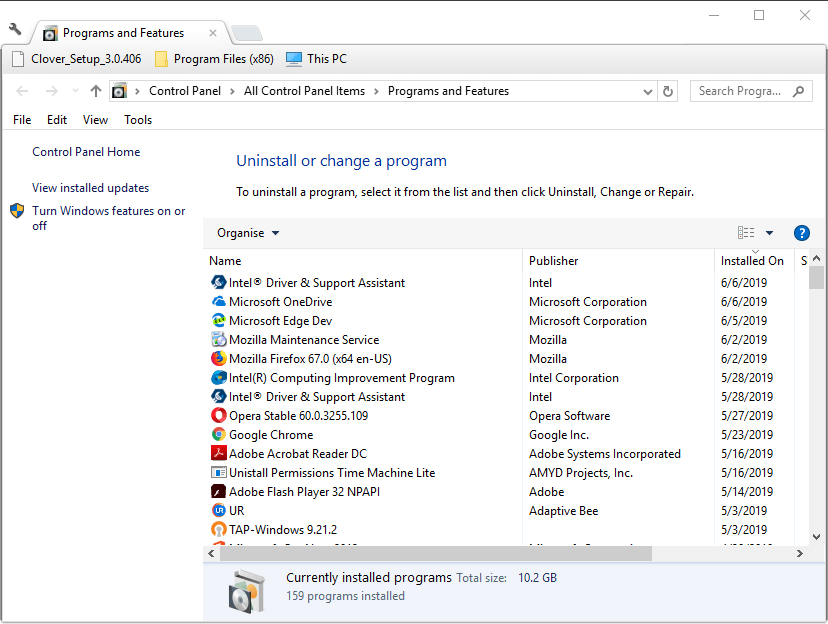
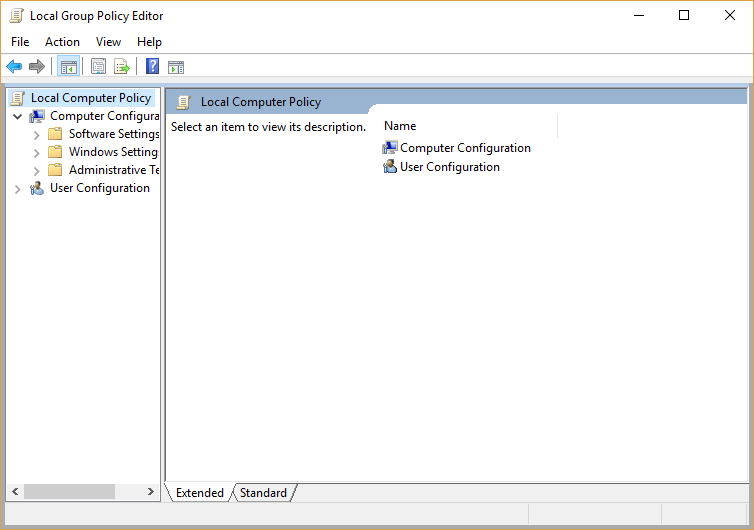
![Usunięte pliki powracają w systemie Windows 10 [TECHNICIAN FIX]](https://pogotowie-komputerowe.org.pl/wp-content/cache/thumb/b0/d8f7ed8d30ddab0_320x200.png)
![Brakuje edytora zasad grupy na moim komputerze z systemem Windows 10 [EXPERT FIX]](https://pogotowie-komputerowe.org.pl/wp-content/cache/thumb/65/8f4183dcca23465_150x95.png)